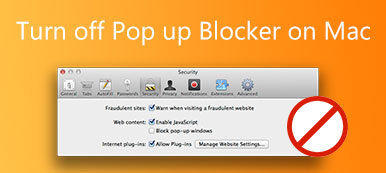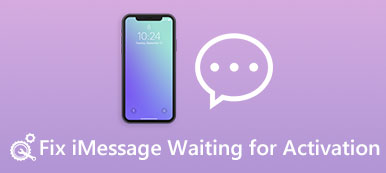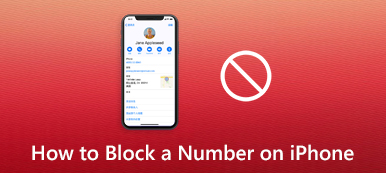Połączenia blokowanie wiadomości jest aktywne na iPhonie cały czas. Jeśli więc otrzymujesz w wiadomościach nieprzyjemny spam lub reklamy, możesz raz na zawsze zablokować numery, które wysyłają Ci te wiadomości, aby się ich pozbyć. Tymczasem w tym poście dostaniesz więcej niż tylko wiedzę jak blokować wiadomości tekstowe na iPhonie, ale także jak zarządzać tymi zablokowanymi numerami i odzyskać wiadomości przypadkowo usunięte z iPhone'a. Usiądź wygodnie, zrelaksuj się i postępuj zgodnie z instrukcjami, aby odzyskać spokojną przestrzeń wiadomości.
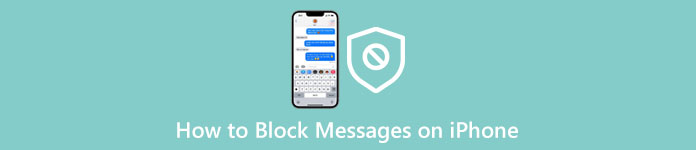
- Część 1: Jak blokować wiadomości tekstowe na iPhonie
- Część 2: Jak odzyskać zablokowane wiadomości na iPhonie, które zostały usunięte
- Część 3: Często zadawane pytania dotyczące blokowania wiadomości tekstowych na telefonie iPhone
Część 1: Jak blokować wiadomości tekstowe na iPhonie
Ponieważ funkcja blokowania wiadomości jest zawsze aktywna na iPhonie, musisz znaleźć sposób, aby to zrobić. Poniższe kroki przedstawiają przykład blokowania wiadomości tekstowych na telefonie iPhone 14 Pro. Po jej przeczytaniu dokładnie poznasz tę funkcję i zaczniesz konfigurować ją na swoim iPhonie. Poza tym mała wskazówka w końcu powie ci również, jak odblokować numery i wiadomości, które blokowałeś.
Krok 1Otwórz Wiadomość aplikację na swoim iPhonie. Aby zablokować wiadomości na iPhonie, musisz znaleźć tę wiadomość i stuknąć numer, z którego została wysłana wiadomość.
Krok 2Na następnym ekranie dotknij Informacje , a zobaczysz bardziej szczegółowe opcje.
Krok 3Na samym dole ekranu dotknij ikony Zablokować dzwoniącego i przycisk blok Kontakt przycisk. Wtedy nie będziesz otrzymywać żadnych wiadomości ani połączeń z tego numeru.
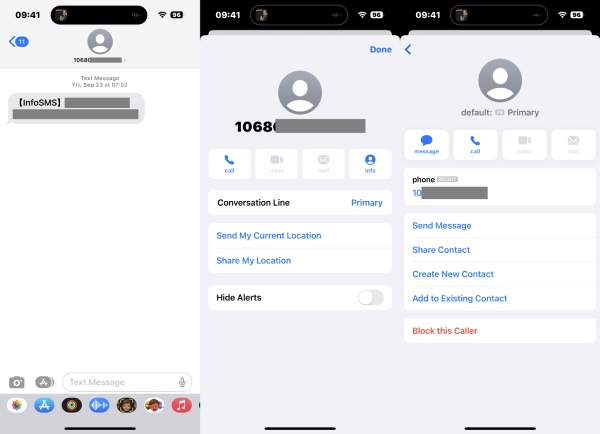
Część 2: Jak odzyskać zablokowane wiadomości na iPhonie, które zostały usunięte
Blokowanie wiadomości na iPhonie chroni przed nękaniem spamem i wiadomościami reklamowymi. Ale usuwanie zablokowanych wiadomości, które są ważne, może być frustrujące. Na szczęście tzw Odzyskiwanie danych iPhone narzędzie może pomóc rozwiązać ten problem. Bezpieczne odzyskiwanie danych iOS za pomocą kilku kliknięć to największa zaleta tego programu. W międzyczasie zyskasz nowe możliwości odzyskiwania, różniące się od odzyskiwania danych za pomocą kopii zapasowej iTunes, która pozwala tylko na odzyskanie najnowszych plików i zastąpienie istniejących na iPhonie. Ten program daje Ci szansę na odzyskanie lub odzyskanie usuniętych zablokowanych wiadomości tylko wtedy, gdy masz kopię zapasową zamiast odkrywać zablokowane wiadomości.

4,000,000 + Pliki do pobrania
Jak odzyskać zablokowane wiadomości na iPhonie za pomocą iPhone Data Recovery
Krok 1Najpierw pobierz i zainstaluj to narzędzie do odzyskiwania na swoim komputerze. Następnie użyj działającego kabla USB, aby podłączyć iPhone'a do komputera i uruchomić program. Po uruchomieniu kliknij przycisk Odzyskaj z urządzenia iOS przycisk po lewej stronie.

Krok 2Musisz dotknąć Zaufaj na iPhonie, aby zaufać temu komputerowi. Powrót do Odzyskiwanie danych iPhone kliknij przycisk Następna i Rozpocznij skanowanie przycisk, aby przeskanować wszystkie dane na telefonie iPhone, w tym usunięte wiadomości.

Krok 3Po wyświetleniu wyniku skanowania możesz zaznaczyć Wiadomości opcję po lewej stronie i wybierz Pokaż tylko usunięte z opcji rozwijanej powyżej. Po prawej stronie okna zaznacz usunięte zablokowane wiadomości, które chcesz odzyskać i kliknij Recover przycisk.

Krok 4Musisz skonfigurować folder wyjściowy dla pobranych danych. Kliknij przycisk z trzema kropkami, aby przeglądać i wybierać. Następnie kliknij Recover przycisk, aby wreszcie zacząć. Następnie możesz zaimportować plik do iTunes i zsynchronizować go z iPhonem.

Część 3: Często zadawane pytania dotyczące blokowania wiadomości tekstowych na telefonie iPhone
Pytanie 1. Jak blokować wiadomości tekstowe z nieznanych numerów na iPhonie?
Aby uniknąć spamu z nieznanych numerów, możesz filtrować wiadomości na swoim iPhonie. Iść do Ustawienia, odnaleźć Wiadomościi dotknij go. Następnie dotknij Filtr wiadomości i Filtruj Nieznany nadawca aby włączyć tę funkcję. Nie będziesz wtedy otrzymywać żadnych wiadomości z nieznanych numerów.
Pytanie 2. Jak wyłączyć blokowanie wiadomości w telefonie iPhone XR?
Czasami nie możesz wysyłać wiadomości na swoim iPhonie XR i otrzymujesz ostrzeżenie, że blokowanie jest aktywne na Twoim iPhonie. Jest na to kilka rozwiązań. Na przykład możesz ponownie uruchomić iPhone'a i ponownie wysłać wiadomość. Możesz też wyłączyć iMessage w Ustawieniach. Ponadto możesz również sprawdzić, czy numer, na który wysyłasz, nie jest zablokowany. Następnie możesz usunąć go z listy zablokowanych.
Pytanie 3. Jak mogę stwierdzić, czy ktoś blokuje moje wiadomości na iPhonie?
Technicznie rzecz biorąc, nie możesz stwierdzić, czy ktoś Cię blokuje. Możesz tylko zgadywać, dzwoniąc do nich. Jeśli Twoje połączenie zostanie przekierowane bezpośrednio do poczty głosowej, mogą Cię zablokować. Ale możliwe jest również, że są po prostu zajęci. Trudno więc stwierdzić, czy inni zablokowali Twoje wiadomości, chyba że zostaniesz o tym poinformowany.
Wnioski
Podsumowując, jest to łatwe blokować wiadomości tekstowe na iPhonie. W międzyczasie, po kilku łatwych stuknięciach i ustawieniach, możesz szybko przestać otrzymywać irytujący spam z nieznanych numerów na swoim iPhonie, nie informując innych, ponieważ zablokowane numery nadal mogą wysyłać Ci SMS-y na ich końcu. Ponadto powyższe wskazówki pozwalają odzyskać usunięte wiadomości, które zablokowałeś na swoim iPhonie.